سلام دوستان
در این مقاله میخوام بهتون آموزش بدم که چطور خودتون بتونید آپدیت آفلاین برای محصولات مختلف کسپرسکی بسازید و هر سری مجبور به گشتن توی اینترنت و دانلود آپدیت آفلاین نباشید.
قبل از شروع آموزش این مطلب رو بگم که برای ساخت آپدیت آفلاین باید لایسنس کسپرسکی رو برای آنتی ویروس دستگاهی که قصد دارید با اون دستگاه آپدیت آفلاین بسازید تهیه کرده باشید آنتی ویروس اون دستگاه با لایسنس فعال شده باشد.
همچنین آنتی ویروس هایی که قرار هست از آپدیت آفلاین استفاده کنند هم باید دارای لایسنس باشند تا بتونن آپدیت ها رو دریافت کنن.
برای ساخت آپدیت آفلاین از ابزار Kaspersky Update Utility 4.0 که ابزار رسمی خود شرکت کسپرسکی هست استفاده میکنیم.
برای انجام عمل اپدیت افلاین باید دو مرحله انجام شود:
مرحله اول ساخت آپدیت آفلاین از طریق سیستمی که دسترسی مستقیم به اینترنت دارد و مرحله دوم استفاده از اپدیت افلاین در سیستم هایی که دسترسی به اینترنت ندارند و یا جهت جلوگیری از گرفتن پهنای باند اینترنت توسط آنها تمایل دارید آپدیت آنها به شیوه آفلاین صورت پذیرد.
مرحله اول: ساخت اپدیت افلاین از طریق سیستمی که دسترسی به اینترنت دارد:
برای این منظور مراحل زیر را طی نمایید:
1- ابتدا فایل Kaspersky Update Utility که در واقع ابزاری است که توسط شرکت کسپرسکی جهت ساخت آپدیت آفلاین طراحی شده را از اینجا دانلود نمایید.
2- پس از دانلود، فایلهای داخل فایل Zip را اکسترکت نموده و سپس فایل update utility-Gui.exe را اجرا نمایید.

بر روی دکمه Application کلیک نمایید.
در پنجره باز شده به بخش Home Product مراجعه نموده و نسخه ای از انتی ویروس را که بر روی این سیستم نصب است چک مارک کرده و سپس این پنجره را OK کنید:
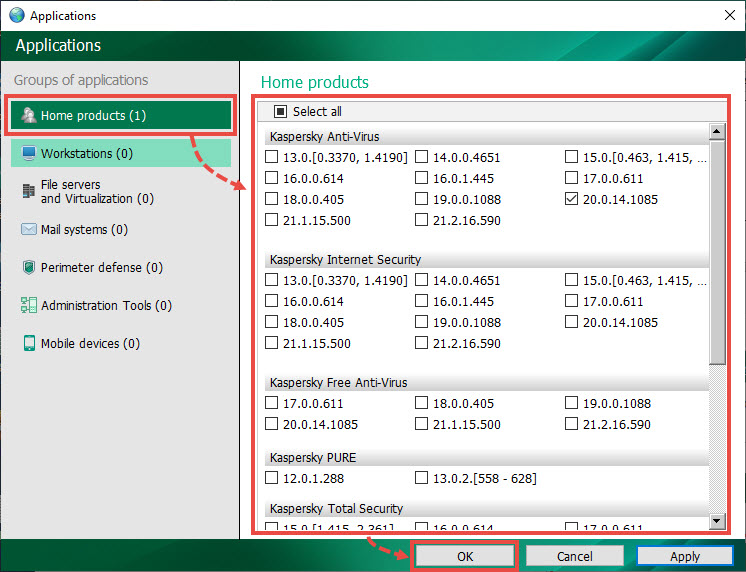
مجددا به پنجره اصلی برنامه برمیگردید، در پنجره اصلی برنامه این بار بر روی دکمه Setting کلیک نموده و به بخش Download مراجعه نمایید.
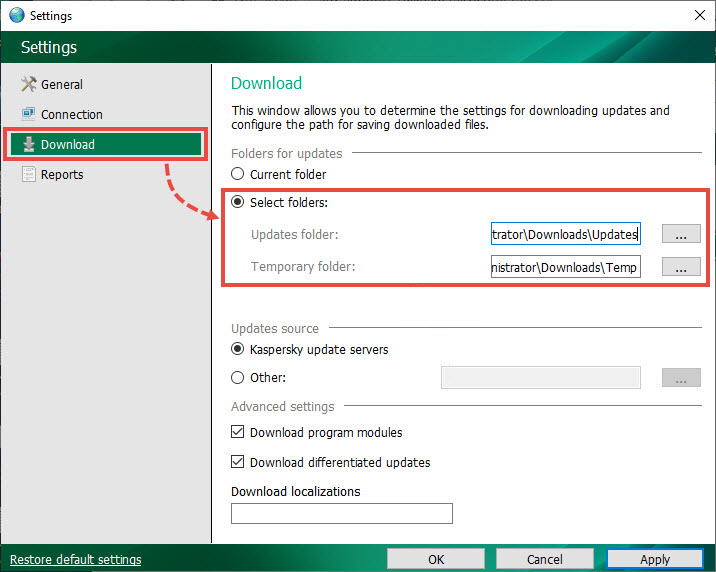
همانند تصویر بالا مسیری را جهت ذخیره فایلهای اپدیت و همچنین ذخیره موقتی فایلهای اپدیت انتخاب کنید دقت نمایید پوشه اصلی که در نهایت آپدیت ها در آنجا ذخیره می شود بخش Update Folder است و نه Temporary Folder.
تیک گزینه Clear Temporary Folder را هم مانند تصویر بزنید تا پس از تکمیل عملیات ساخت آپدیت آفلاین، فایلهای موقتی که در پوشه Temp ساخته شده بودند حذف شوند. در پایان بر روی دکمه OK کلیک نمایید.
سپس مجددا به پنجره اصلی برنامه برگردید و این بار دکمه Start را بزنید تا عملیات اپدیت انتی ویروس و ساخت آپدیت آفلاین آغاز شود و تا پایان عملیات و ساخت آپدیت آفلاین منتظر بمانید.
به شما تبریک میگوییم همینک یک فولدر آپدیت آفلاین ساخته اید و میتوانید از این فولدر برای اپدیت افلاین انتی ویروس کسپرسکی بر روی هر دستگاهی استفاده نمایید. باز هم تاکید میکنیم برای استفاده از آپدیت آفلاین بر روی آنتی ویروس های دیگر دستگاه ها میبایست لایسنس کسپرسکی را برای آن دستگاه تهیه کرده باشید و آنتی ویروس کسپرسکی آن دستگاه با لایسنس اکتیو شده باشد. در غیر اینصورت امکان دریافت فایلهای آپدیت را نخواهد داشت.
اگر سیستم های دیگر که قرار است از طریق این پوشه اپدیت شوند با سیستم اصلی که از طریق اینترنت اپدیت میشود و پوشه اپدیت افلاین در آن قرار دارد در یک شبکه قرار دارند تنها کافیست پوشه فوق را که در مرحله قبل ساخته بودید در شبکه share نمایید.اما اگر سیستم هایی که قرار است آنتی ویروس شان به صورت آفلاین آپدیت شوند در مکان دیگری قرار دارند و در این شبکه نیستند می بایست پوشه اپدیت افلاین را بر روی یک فلش کپی نمود و به دستگاهی که قرار است به صورت افلاین اپدیت شود منتقل نمایید.
Source بروید.
در این قسمت ابتدا چک مارک مربوط به گزینه kaspersky Lab Update Server را بردارید. سپس بر روی دکمه Add کلیک نمایید.
در پنجره باز شده پوشه ای که در مرحله قبل ساخته بودید را انتخاب و OK کنید.
حال میتوانید به بخش Update نرم افزار بروید و با کلیک بر روی دکمه Update نرم افزار آنتی ویروس را آپدیت نمایید. خواهید دید که نرم افزار با سرعت بالا اپدیت شده و عبارت Update Complete را که نشان از آپدیت شدن دیتابیس آنتی ویروسی است را به شما نمایش خواهد داد.
در این مقاله میخوام بهتون آموزش بدم که چطور خودتون بتونید آپدیت آفلاین برای محصولات مختلف کسپرسکی بسازید و هر سری مجبور به گشتن توی اینترنت و دانلود آپدیت آفلاین نباشید.
قبل از شروع آموزش این مطلب رو بگم که برای ساخت آپدیت آفلاین باید لایسنس کسپرسکی رو برای آنتی ویروس دستگاهی که قصد دارید با اون دستگاه آپدیت آفلاین بسازید تهیه کرده باشید آنتی ویروس اون دستگاه با لایسنس فعال شده باشد.
همچنین آنتی ویروس هایی که قرار هست از آپدیت آفلاین استفاده کنند هم باید دارای لایسنس باشند تا بتونن آپدیت ها رو دریافت کنن.
برای ساخت آپدیت آفلاین از ابزار Kaspersky Update Utility 4.0 که ابزار رسمی خود شرکت کسپرسکی هست استفاده میکنیم.
برای انجام عمل اپدیت افلاین باید دو مرحله انجام شود:
مرحله اول ساخت آپدیت آفلاین از طریق سیستمی که دسترسی مستقیم به اینترنت دارد و مرحله دوم استفاده از اپدیت افلاین در سیستم هایی که دسترسی به اینترنت ندارند و یا جهت جلوگیری از گرفتن پهنای باند اینترنت توسط آنها تمایل دارید آپدیت آنها به شیوه آفلاین صورت پذیرد.
مرحله اول: ساخت اپدیت افلاین از طریق سیستمی که دسترسی به اینترنت دارد:
برای این منظور مراحل زیر را طی نمایید:
1- ابتدا فایل Kaspersky Update Utility که در واقع ابزاری است که توسط شرکت کسپرسکی جهت ساخت آپدیت آفلاین طراحی شده را از اینجا دانلود نمایید.
2- پس از دانلود، فایلهای داخل فایل Zip را اکسترکت نموده و سپس فایل update utility-Gui.exe را اجرا نمایید.

بر روی دکمه Application کلیک نمایید.
در پنجره باز شده به بخش Home Product مراجعه نموده و نسخه ای از انتی ویروس را که بر روی این سیستم نصب است چک مارک کرده و سپس این پنجره را OK کنید:
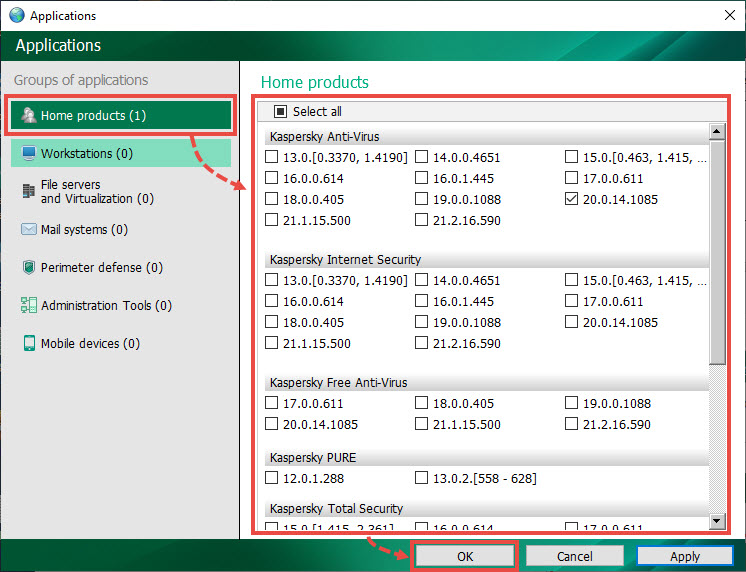
مجددا به پنجره اصلی برنامه برمیگردید، در پنجره اصلی برنامه این بار بر روی دکمه Setting کلیک نموده و به بخش Download مراجعه نمایید.
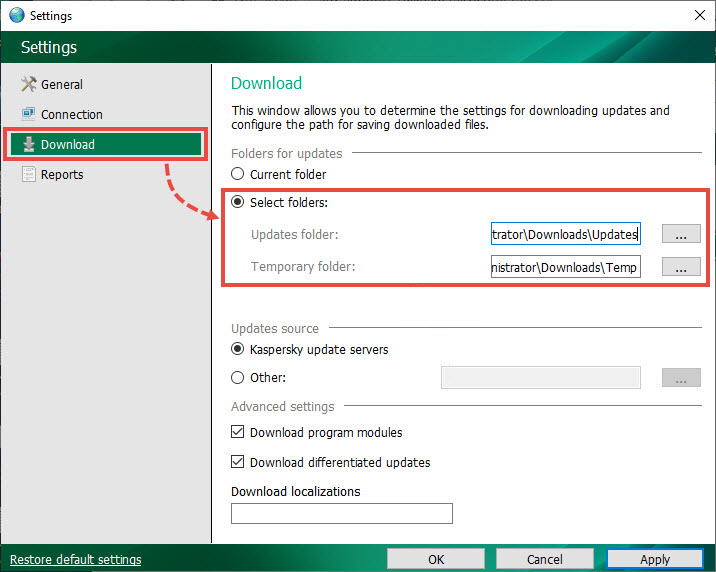
همانند تصویر بالا مسیری را جهت ذخیره فایلهای اپدیت و همچنین ذخیره موقتی فایلهای اپدیت انتخاب کنید دقت نمایید پوشه اصلی که در نهایت آپدیت ها در آنجا ذخیره می شود بخش Update Folder است و نه Temporary Folder.
تیک گزینه Clear Temporary Folder را هم مانند تصویر بزنید تا پس از تکمیل عملیات ساخت آپدیت آفلاین، فایلهای موقتی که در پوشه Temp ساخته شده بودند حذف شوند. در پایان بر روی دکمه OK کلیک نمایید.
سپس مجددا به پنجره اصلی برنامه برگردید و این بار دکمه Start را بزنید تا عملیات اپدیت انتی ویروس و ساخت آپدیت آفلاین آغاز شود و تا پایان عملیات و ساخت آپدیت آفلاین منتظر بمانید.
به شما تبریک میگوییم همینک یک فولدر آپدیت آفلاین ساخته اید و میتوانید از این فولدر برای اپدیت افلاین انتی ویروس کسپرسکی بر روی هر دستگاهی استفاده نمایید. باز هم تاکید میکنیم برای استفاده از آپدیت آفلاین بر روی آنتی ویروس های دیگر دستگاه ها میبایست لایسنس کسپرسکی را برای آن دستگاه تهیه کرده باشید و آنتی ویروس کسپرسکی آن دستگاه با لایسنس اکتیو شده باشد. در غیر اینصورت امکان دریافت فایلهای آپدیت را نخواهد داشت.
مرحله دوم: استفاده از پوشه آپدیت آفلاین جهت آپدیت نمودن آنتی ویروس ها به صورت آفلاین:
از پوشه آپدیت آفلاین به دو روش می توانید جهت آپدیت نمودن آنتی ویروسها به صورت آفلاین استفاده کنید:اگر سیستم های دیگر که قرار است از طریق این پوشه اپدیت شوند با سیستم اصلی که از طریق اینترنت اپدیت میشود و پوشه اپدیت افلاین در آن قرار دارد در یک شبکه قرار دارند تنها کافیست پوشه فوق را که در مرحله قبل ساخته بودید در شبکه share نمایید.اما اگر سیستم هایی که قرار است آنتی ویروس شان به صورت آفلاین آپدیت شوند در مکان دیگری قرار دارند و در این شبکه نیستند می بایست پوشه اپدیت افلاین را بر روی یک فلش کپی نمود و به دستگاهی که قرار است به صورت افلاین اپدیت شود منتقل نمایید.
تنظیمات مربوط به دریافت فایلهای آپدیت از پوشه آپدیت آفلاین:
پس از share کردن و یا انتقال پوشه آپدیت به سیستم های مربوطه باید تنظیماتی را در بخش Update Setting سیستمهایی که قرار است به صورت افلاین و از روی این پوشه آپدیت شوند انجام دهید. برای این منظور به بخش UpdateSource بروید.
در این قسمت ابتدا چک مارک مربوط به گزینه kaspersky Lab Update Server را بردارید. سپس بر روی دکمه Add کلیک نمایید.
در پنجره باز شده پوشه ای که در مرحله قبل ساخته بودید را انتخاب و OK کنید.
حال میتوانید به بخش Update نرم افزار بروید و با کلیک بر روی دکمه Update نرم افزار آنتی ویروس را آپدیت نمایید. خواهید دید که نرم افزار با سرعت بالا اپدیت شده و عبارت Update Complete را که نشان از آپدیت شدن دیتابیس آنتی ویروسی است را به شما نمایش خواهد داد.










